Comment créer une tarification basée sur la quantité WooCommerce
Publié: 2022-05-12Si vous avez une boutique WooCommerce, vous avez probablement créé des coupons de réduction ou ajouté des produits recommandés pour générer des ventes incitatives. Il existe une autre stratégie pour générer plus de ventes ou même décharger rapidement une grande quantité de stocks : WooCommerce Tarification basée sur la quantité.
Les remises basées sur la quantité dans WooCommerce vous permettent d'offrir des remises en pourcentage ou sur le prix en fonction de la quantité du produit acheté par vos clients. Par exemple, vous pouvez offrir une remise de 10 % lorsqu'un client achète 3 ou plus du même produit. De même, vous pouvez proposer des tarifs échelonnés sur les produits en fonction du type de client, tels que différents niveaux d'adhésion.
Examinons un exemple de prix de gros.
Tarification basée sur la quantité WooCommerce
Disons que vous avez une boutique en ligne qui vend des plantes décoratives pour la maison et le bureau. Vous avez des clients qui achètent généralement une plante pour une pièce particulière. Vous avez également d'autres clients qui cherchent à décorer une grande maison, un bureau ou même un grand événement. Pour servir ces clients de niveau supérieur, vous souhaitez offrir des remises sur le gros sur les commandes plus importantes de certaines plantes.
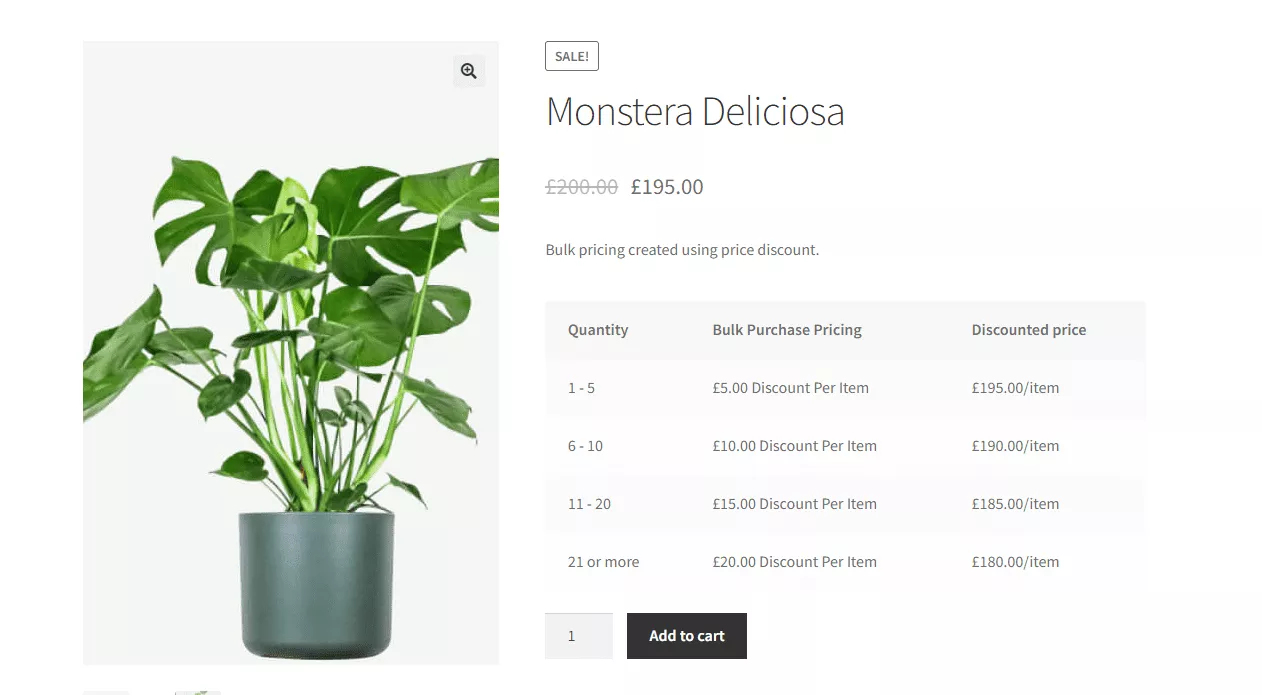
C'est maintenant quelque chose que vous pouvez offrir dans une boutique en ligne basée sur WordPress en utilisant WooCommerce. En plus des règles de tarification et de remise dynamiques de Woosuite, vous pourrez capturer des ventes en gros, proposer des prix échelonnés, des remises pour les premiers acheteurs, des offres spéciales, etc.
Les propriétaires de magasins ont également la possibilité d'importer des règles de tarification groupées. Il convient mieux aux grands magasins avec un grand inventaire, mais l'option est là pour tout le monde.
Il convient également de mentionner que vous pouvez créer ces promotions au niveau mondial ou au niveau du produit.
Dans cet article, je vais vous montrer comment configurer la tarification basée sur la quantité WooCommerce au niveau du produit pour un produit spécifique, mais le même concept s'applique à sa définition à l'échelle mondiale.
Comment démarrer avec la tarification basée sur la quantité
Je vais vous guider à travers les étapes pour configurer des prix de gros et par paliers dans votre boutique en ligne à l'aide de WooCommerce. Ce guide pratique suppose que vous savez déjà comment configurer une boutique WooCommerce et ajouter des produits.
Étape 1 : Installer Woosuite
L'installation du plugin Woosuite est facile. Recherchez-le simplement dans votre menu Plugins sous "Ajouter un nouveau". Une fois activé , vous remarquerez une nouvelle section pour Woosuite dans le menu de votre tableau de bord.
Étape 2 : Installez la tarification et les remises dynamiques
Il existe plusieurs modules complémentaires que vous pouvez installer à partir de Woosuite, mais pour l'instant, nous nous concentrerons sur le module complémentaire Dynamic Pricing & Discounts . Accédez au tableau de bord Woosuite, cliquez sur "Addons", puis recherchez le plugin "Dynamic Pricing & Discount Rules" et cliquez sur "Install Now" pour l'installer.
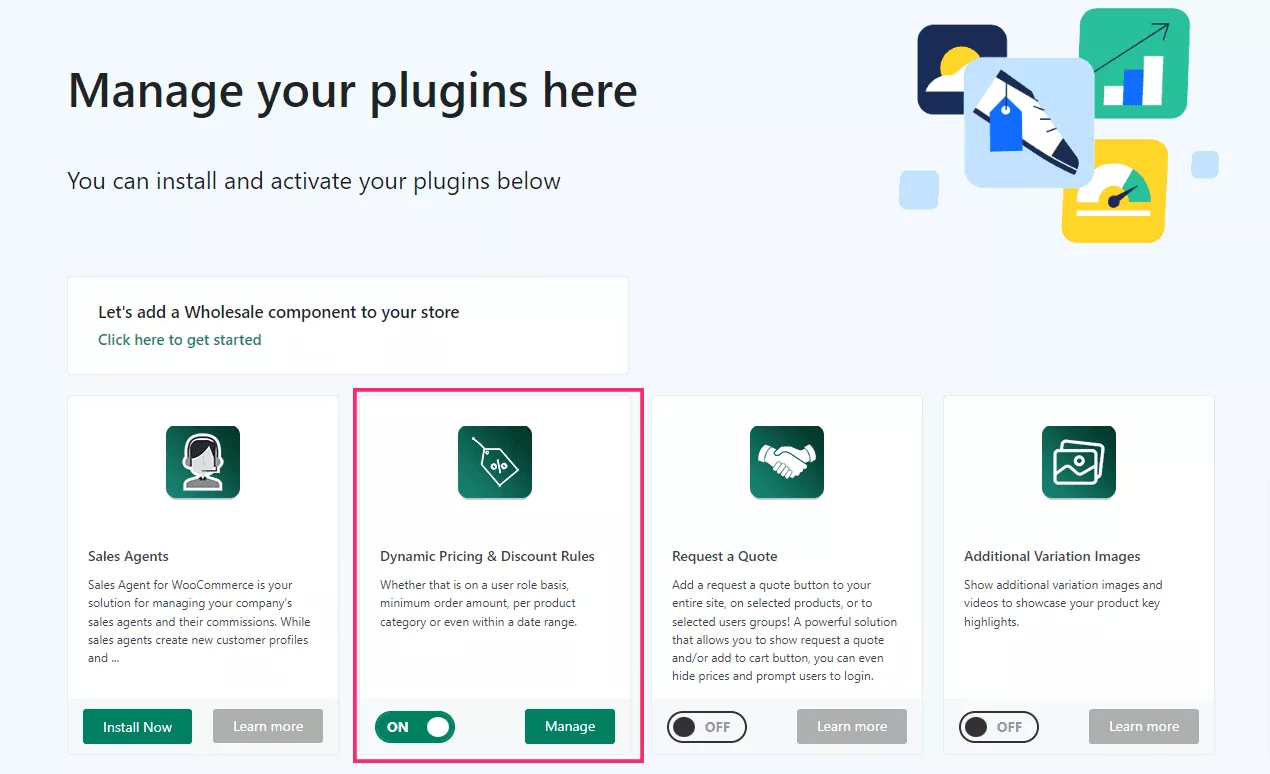
Assurez-vous qu'il est activé en basculant le bouton bascule sur Activé .
Étape 3 : Ajoutez la tarification des produits à l'aide de l'addon Dynamic Pricing Discount Rules
Dans cette étape, nous allons commencer à créer les règles de tarification pour chaque produit. Tout d'abord, assurez-vous d'avoir des produits simples créés dans WooCommerce. C'est une bonne idée d'en créer quelques-uns avant d'aller de l'avant. Vous pouvez également créer un produit et ajouter les règles au fur et à mesure.
Accédez à Produits>Tous les produits , puis sélectionnez un produit à modifier . Faites défiler la page jusqu'à la section Données produit . Assurez-vous que Produit simple est sélectionné.
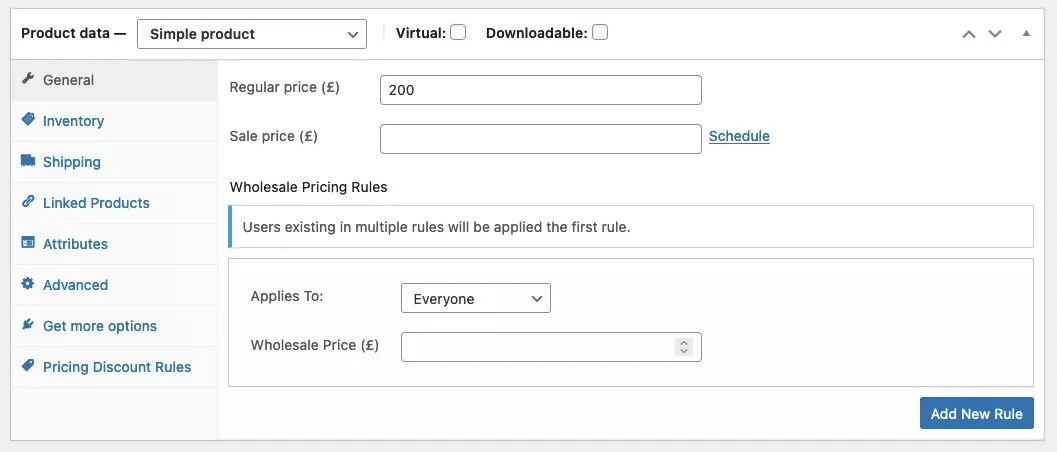
Dans le panneau de gauche, cliquez sur Règles de remise tarifaire. En haut à droite de ce menu, cliquez sur le bouton Ajouter un groupe de tarification .
Étape 4 : configurer la quantité de produit et la remise
Dans le menu du groupe de tarification, il existe plusieurs options à sélectionner et à configurer :
S'applique à
Dans la liste déroulante, vous pouvez choisir le type de client auquel la remise quantitative s'appliquera. Vous pouvez sélectionner Tout le monde, Invités, Rôles spécifiques ou même un utilisateur spécifique. Le dernier pourrait être utile si vous avez différents niveaux d'adhésion sur votre site.
Quantités basées sur

Ici, vous pouvez choisir entre la quantité de produit, la quantité de variation, la quantité d'articles de ligne de panier ou la quantité de catégorie. Par exemple, vous utiliseriez l'option Catégorie pour offrir une remise en gros sur tous les types de fougères que vous aviez précédemment désignées comme appartenant à la catégorie Fougère.
Mode de traitement des règles
C'est ici que vous désignez le type de règle de quantité que vous souhaitez configurer. Vous pouvez choisir entre une tarification groupée, une tarification par paliers ou une offre spéciale.
Dates : (inclus)
Vous choisissez les dates auxquelles l'offre est valable. Si vous le laissez vide, il sera toujours actif.
Sous ces sélections se trouvent les champs Quantités minimum/maximum, Type et Montant. Vous remarquerez que ces champs changeront lorsque vous passerez du mode de traitement des règles à l'offre spéciale. Dans ce cas, vous définiriez le nombre d'articles à acheter pour bénéficier d'une remise et le montant. Vous pouvez créer une règle qui serait "Achetez 5, obtenez 10 autres à prix réduit" à 20% de réduction.
Dans notre exemple d'un magasin de plantes où nous aimerions proposer des prix de gros avec une remise sur les prix, nous pourrions le configurer comme ceci :
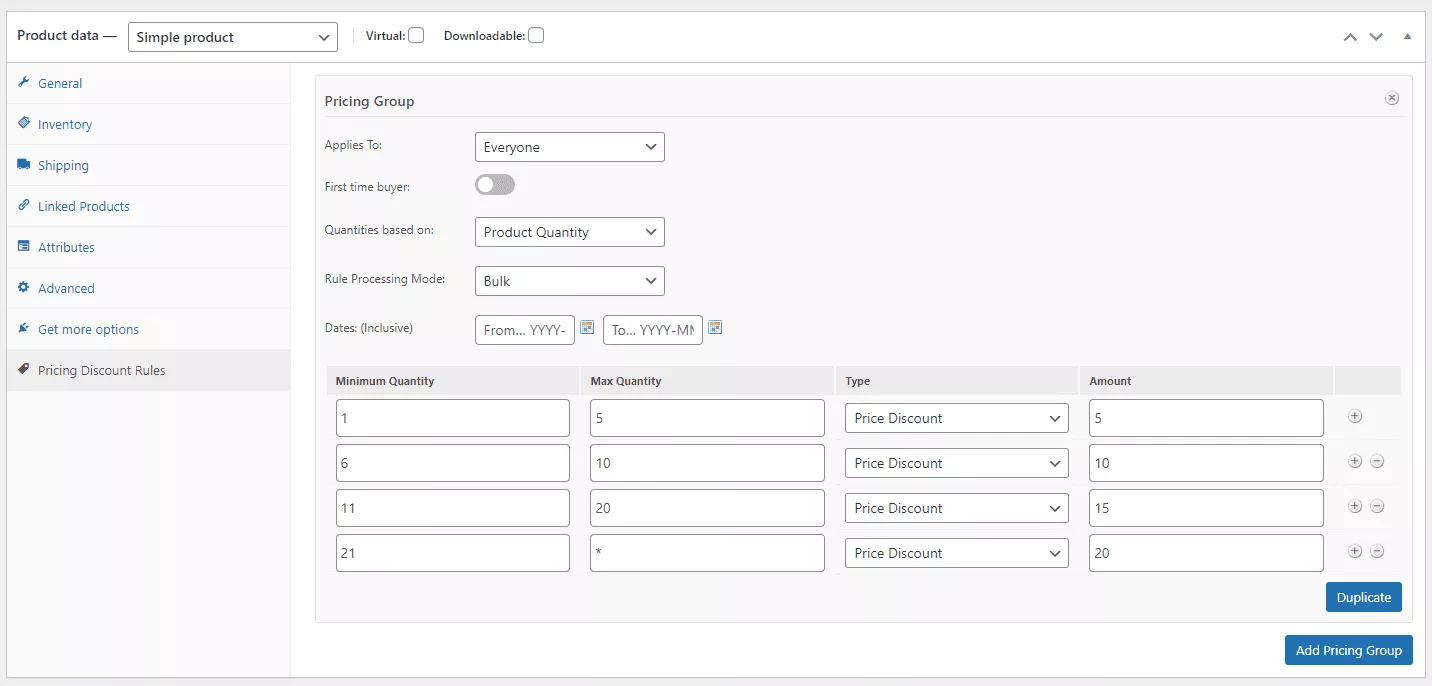
Tout d'abord, vous pouvez voir que nous définissons cette règle de tarification pour Tout le monde. Si nous le voulions, nous pourrions créer un rôle d'utilisateur spécifique pour nos seuls clients Decorator. Pour l'instant, nous voulons juste le rendre accessible à tous.
Nous définissons simplement les quantités en fonction de l'option Quantité de produit. Nous avons également laissé les champs de date vides, car nous n'avons pas de durée définie pour cette offre - nous voulons simplement la rendre disponible tout le temps.
Ensuite, nous avons mis en place quatre règles de tarification pour différentes quantités avec des remises correspondantes. Par exemple, si quelqu'un achète 21 ou plus de nos plantes Monstera, il recevra 20 £ de réduction par article.
Après avoir défini toutes nos préférences, nous cliquons sur le bouton Mettre à jour sur notre produit. Lorsque nous visualisons le produit sur le front-end, nous pouvons voir un tableau de prix de gros bien formaté sur la page.
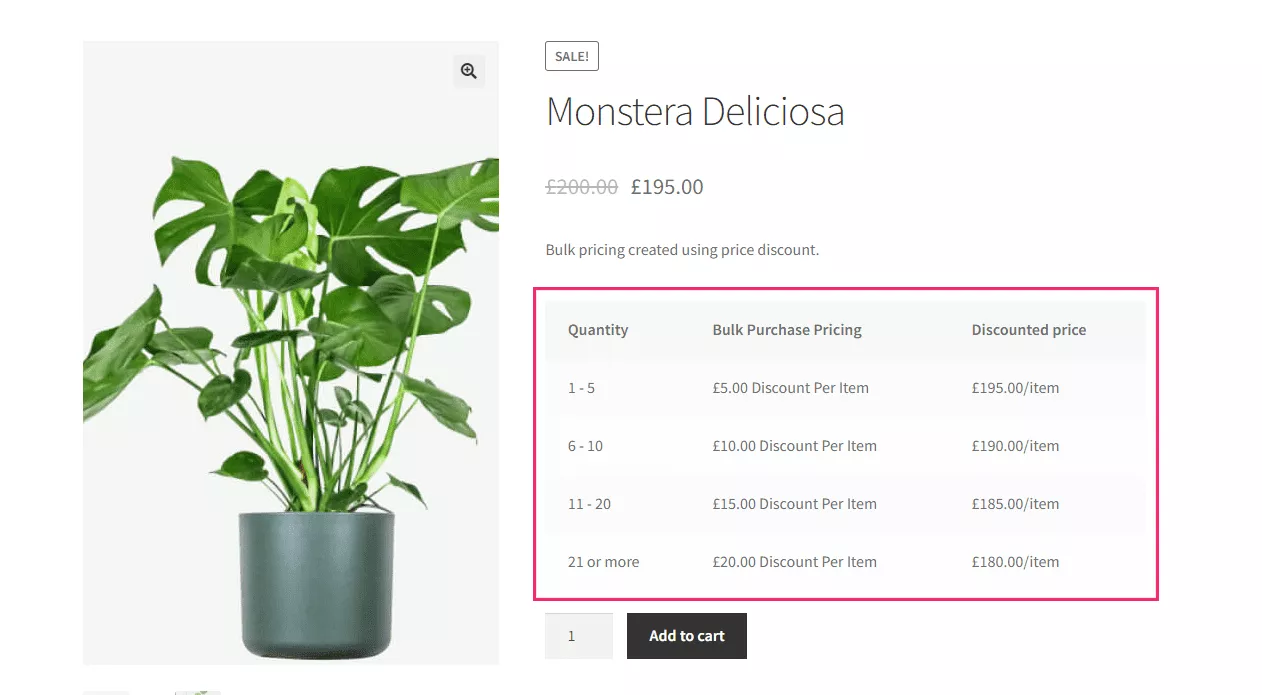
Il existe de nombreuses configurations possibles lors de la définition de règles de tarification groupée pour les produits. Il existe également des options supplémentaires que vous pouvez définir dans le menu du plugin. Abordons quelques-uns de ceux-ci.
Définition d'options Woosuite supplémentaires
Lorsque vous accédez à Woosuite> Règles de tarification dynamique, vous trouverez un menu supplémentaire avec plusieurs onglets d'options que vous pouvez configurer. Plutôt que de créer des règles de tarification en entrant dans chaque produit individuellement, vous pouvez définir des règles applicables à l'ensemble du magasin ou par catégorie. Par exemple, nous pouvons facilement masquer le tableau des prix sur le front-end en basculant les sélections dans l'onglet Options :
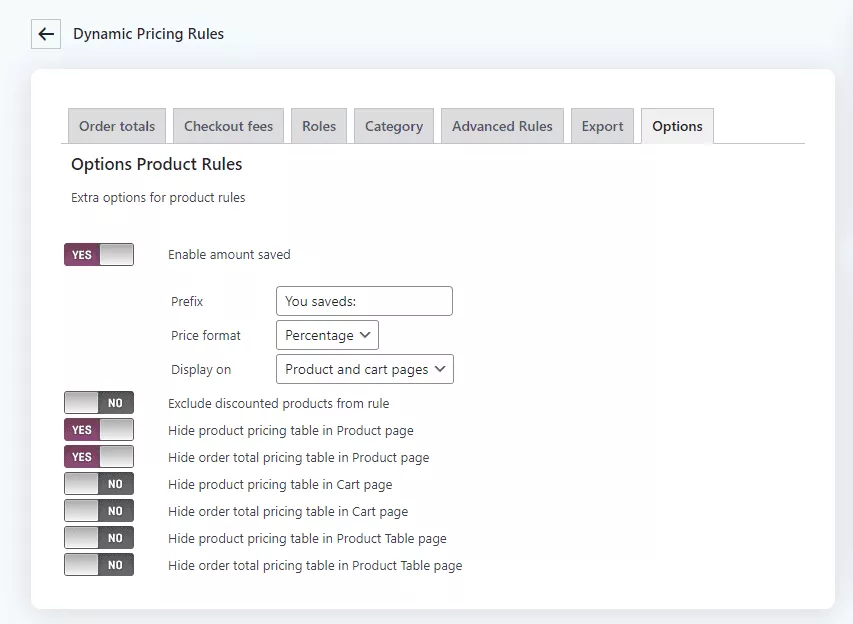
Il existe également des onglets pour les totaux des commandes, les frais de paiement, les rôles, la catégorie, les règles avancées et l'expert. Par exemple, l'onglet Rôles vous permet de créer des règles de tarification groupée à l'échelle du magasin pour certains clients. Cela s'avère pratique lorsque vous souhaitez proposer des prix de gros spécifiquement à un type de client sur l'ensemble du site.
Les paramètres de produit individuels et les options comme celles-ci facilitent la définition de règles de tarification groupée pour à peu près toutes les situations auxquelles vous pouvez penser.
Une option de prix de gros facile pour vous et vos clients
Lorsque vous essayez de trouver de nouvelles façons de générer des ventes pour votre boutique en ligne, la tarification basée sur la quantité WooCommerce est une option que vous devriez envisager. Imaginez avoir la possibilité d'éliminer de grandes quantités de votre inventaire en une seule vente.
La configuration des règles de tarification par paliers ou par lots est aussi simple que la modification de produits dans WooCommerce. Au fur et à mesure que vous vous habituez au fonctionnement de la tarification basée sur la quantité de WooCommerce, vous pouvez expérimenter différentes règles pour les produits ou les catégories afin de voir quelles méthodes génèrent le plus de ventes.
Nous avons décrit quelques cas d'utilisation dans lesquels vous créez des règles de tarification groupées. Quelles sont les autres possibilités que vous voyez en utilisant Woosuite et les remises groupées ? Faites le nous savoir dans les commentaires!
